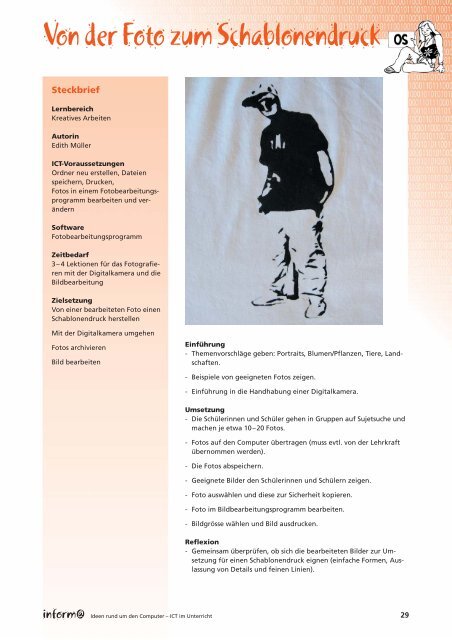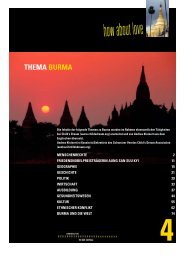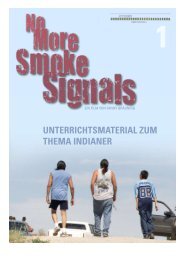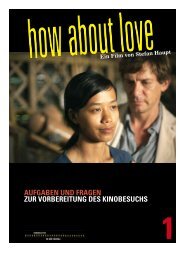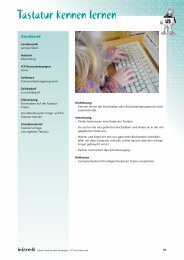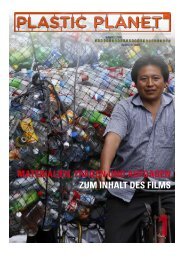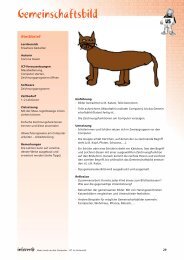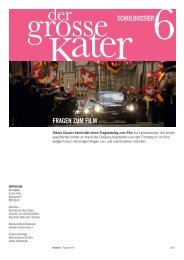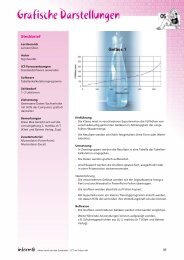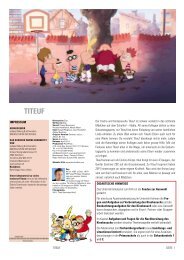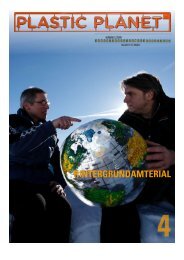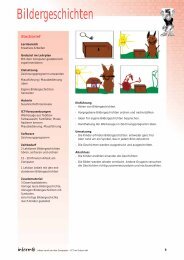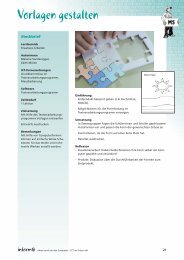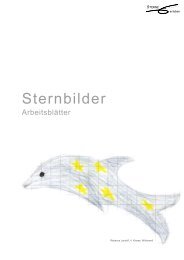Steckbrief
Steckbrief
Steckbrief
Sie wollen auch ein ePaper? Erhöhen Sie die Reichweite Ihrer Titel.
YUMPU macht aus Druck-PDFs automatisch weboptimierte ePaper, die Google liebt.
<strong>Steckbrief</strong><br />
Lernbereich<br />
Kreatives Arbeiten<br />
Autorin<br />
Edith Müller<br />
ICT-Voraussetzungen<br />
Ordner neu erstellen, Dateien<br />
speichern, Drucken,<br />
Fotos in einem Fotobearbeitungsprogramm<br />
bearbeiten und verändern<br />
Software<br />
Fotobearbeitungsprogramm<br />
Zeitbedarf<br />
3– 4 Lektionen für das Fotografieren<br />
mit der Digitalkamera und die<br />
Bildbearbeitung<br />
Zielsetzung<br />
Von einer bearbeiteten Foto einen<br />
Schablonendruck herstellen<br />
Mit der Digitalkamera umgehen<br />
Fotos archivieren<br />
Bild bearbeiten<br />
Einführung<br />
- Themenvorschläge geben: Portraits, Blumen/Pflanzen, Tiere, Landschaften.<br />
- Beispiele von geeigneten Fotos zeigen.<br />
- Einführung in die Handhabung einer Digitalkamera.<br />
Umsetzung<br />
- Die Schülerinnen und Schüler gehen in Gruppen auf Sujetsuche und<br />
machen je etwa 10–20 Fotos.<br />
- Fotos auf den Computer übertragen (muss evtl. von der Lehrkraft<br />
übernommen werden).<br />
- Die Fotos abspeichern.<br />
- Geeignete Bilder den Schülerinnen und Schülern zeigen.<br />
- Foto auswählen und diese zur Sicherheit kopieren.<br />
- Foto im Bildbearbeitungsprogramm bearbeiten.<br />
- Bildgrösse wählen und Bild ausdrucken.<br />
Reflexion<br />
- Gemeinsam überprüfen, ob sich die bearbeiteten Bilder zur Um-<br />
setzung für einen Schablonendruck eignen (einfache Formen, Auslassung<br />
von Details und feinen Linien).<br />
29
Lektion<br />
1<br />
2<br />
3–4<br />
Sozialform<br />
Arbeitsform<br />
Tätigkeit<br />
der Kinder<br />
K<br />
K<br />
G2–3<br />
G2–3<br />
G2–3<br />
G2–3<br />
K<br />
G2–3<br />
Durchführung, Ablauf der Lektionen<br />
Der Klasse werden einige Beispielfotos und Schablonendrucke<br />
gezeigt.<br />
Wie hat sich das Foto verändert? Welche Motive sind geeignet?<br />
Kurze Einführung in die wichtigsten Funktionen einer Digitalkamera:<br />
Bildaufnahme im Portraitmodus, Makromodus, … (je nach Kameratyp<br />
verschieden), Wiedergabe von Bildern, Löschen von Bildern, …<br />
Die Schülerinnen und Schüler arbeiten in Zweier- oder Dreiergruppen.<br />
Pro Gruppe ist eine Kamera nötig.<br />
Die Schülerinnen und Schüler üben kurz die Handhabung und die<br />
Funktionen der Kameras, nehmen dabei im Schulzimmer einige<br />
Bilder auf und löschen sie wieder.<br />
Die Lehrperson erteilt den Fotoauftrag: Bilder sollen schlicht sein,<br />
wenige Strukturen aufweisen, Makroaufnahmen sind besonders<br />
geeignet (evtl. nach vorgegebenem Thema arbeiten).<br />
Übertragen der Fotos auf den Computer (je nach Kamera ist das Vorgehen<br />
verschieden, siehe in der Gebrauchsanleitung der Kamera),<br />
abspeichern und benennen der Fotos.<br />
Überflüssige Fotos löschen.<br />
Alle Gruppen sind für die Bearbeitung der Fotos bereit.<br />
Für das Gelingen des Schablonendruckes ist es wichtig, die Bearbeitung<br />
der Fotos (1– 2 Fotos) bis zur geeigneten Vereinfachung<br />
der Klasse schrittweise zu demonstrieren:<br />
- Auswahl einer Foto und Import in ein Fotobearbeitungsprogramm<br />
- Abspeichern der gewählten Foto mit «Speichern unter» (die Originalfoto<br />
bleibt erhalten), JPG-Optionen, Qualität niedrig<br />
- Werkzeugleiste: Vordergrundfarbe schwarz und Hintergrundfarbe<br />
weiss einstellen<br />
- Menu: Filter, Zeichenfilter «Stempel» wählen<br />
- Stempel: Bildgrösse verkleinern, Hell/Dunkel-Balance und die<br />
Glättung wählen (Veränderungen in der Vorschau beachten),<br />
mit OK bestätigen<br />
- Bild in Worddatei abspeichern, Bild formatieren und Grösse passend<br />
für den Schablonendruck wählen<br />
- Bild schwarz-weiss ausdrucken.<br />
Die Schülerinnen und Schüler bearbeiten die Fotos in der Gruppe.<br />
Sie beraten und helfen sich gegenseitig.<br />
Die Lehrperson überprüft die Bilder bezüglich der Eignung für<br />
einen Schablonendruck.<br />
Jede Schülerin, jeder Schüler druckt das Bild für den Schablonendruck<br />
aus.<br />
K = Arbeit mit der ganzen Klasse, G = Gruppenarbeit mit Anzahl Personen, E = Einzelarbeit<br />
Medien<br />
Material<br />
Fotos und<br />
Schablonendrucke<br />
Digitalkameras,<br />
Bedienungsanleitung<br />
Digitalkameras<br />
Computer,<br />
Arbeitsblatt<br />
Computer,<br />
Bildbearbeitungssoftware<br />
Computer,<br />
Arbeitsblatt<br />
Drucker<br />
31
32<br />
Arbeitsblätter<br />
Die Vorlagen können als PDF oder im DOC-Format auf der<br />
Internetseite des Kantonalen Lehrmittelverlags St.Gallen<br />
heruntergeladen werden.<br />
Download:<br />
www.lehrmittelverlag.ch/downloads ➞ Rubrik: inform@<br />
Tipps<br />
Eine geeignete Foto ...<br />
… weist einfache Formen auf und<br />
ist grossflächig.<br />
... besteht aus nur einem Motiv<br />
(z.B. Portrait oder Blume oder<br />
Gebäude usw.).<br />
... kann einen Ausschnitt eines<br />
Ganzen zeigen.<br />
Druck dem Niveau der Schülerinnen<br />
und Schüler anpassen.<br />
Falls der Schablonendruck noch<br />
unerwünschte Details aufweist,<br />
können diese beim Abpausen der<br />
Schablone weggelassen werden.<br />
Die Wahl des Sujets/Themas kann<br />
fächerübergreifend erfolgen.<br />
Ein bearbeitetes, vereinfachtes<br />
Bild eignet sich auch für eine<br />
Applikation.<br />
Fehlt ein Bildbearbeitungsprogramm,<br />
kann im Internet eine<br />
Test-Version heruntergeladen<br />
werden.<br />
Achtung: Bilder benötigen viel<br />
Speicherplatz!